rsync简介
rsync全称remote sync,是一种更高效、可以本地或远程同步的命令,之所以高效是因为rsync会对需要同步的源和目的进度行对比,只同步有改变的部分,所以比scp命令更高效,但是rsync本身是一种非加密的传输,可以借助-e选项来设置具备加密功能的承载工具进行加密传输。
rsync是lunix系统下的数据镜像备份工具。使用快速增量备份工具Remote Sync可以远程同步,支持本地复制,或者与其他SSH、rsync主机同步。
优点
安全性高
备份迅速,使用同步算法,只比较变化
支持增量备份
保存源目录整个目录树和文件系统
保持源文件的权限、时间、软硬连接等
无需特使权限即可安装
优化流程和比较高的文件传输效率。
多样方式来传输文件。
支持匿名运行,方便网站镜像。
与scp相比,rsync传输速度远在scp之上。(局域网测试,rsync是scp的20倍)
解决对实时性要求不高的数据备份需求
不足
同步数据,需要扫描所有文件进行对比,才进行差量传输。如果文件数量达到百万甚至千万级,扫描文件对比文件将非常耗时,降低了rsync效率。
rsync不能实时地区监测、同步数据。虽然可以通过守护进程方式触发同步,但两次动作间有时间差,导致数据不一致,无法应对出现故障时完全恢复数据。
系统环境:CentOS 7.4
服务端IP:192.168.8.7
客户端IP:192.168.8.8
1)安装rsync,执行以下命令(这里采用yum安装,也可以选择源码包安装)
[root@localhost ~]# yum -y install rsync
2)配置Rsync(服务端)
安装完毕之后,配置rsync配置文件,如果/etc/rsyncd.conf不存在,则需要手动创建一个rsyncd.conf配置文件,
vim /etc/rsyncd.conf配置内容为如下:
#指定pid文件
pid file = /var/run/rsyncd.pid
#指定lock文件
lock file = /var/run/rsyncd.lock
#指定日志文件
log file = /var/log/rsyncd.log
#指定欢迎消息文件
motd file = /etc/rsyncd.Motd
#开启日志
transfer logging = yes
#日志格式
log format = %t %a %m %f %b
#日志工具
syslog facility = local3
#自定义模块名
[backup]
#Rsync以什么用户身份运行
uid = root
#Rsync以什么用户组身份运行
gid = root
#指定Rsync端口
port = 873
#描述信息
comment = rsync
#是否允许改变目录
use chroot = no
#最大连接数
max connections = 10
#只读
read only = yes
#超时时间
timeout = 300
#同步路径
path = /data/test
#密码存放路径
secrets file = /etc/rsync.pass
#允许的IP段(白名单)
hosts allow = 192.168.8.0/24
3)创建Rsync同步密匙文件
手动编辑vim /etc/rsync.pass,内容如下
#用户名
xiaoqi
#密码
123456
[root@localhost ~]# chmod 600 /etc/rsync.pass //设置权限
[root@localhost ~]# mkdir -p /data/test //创建同步目录
4)启动Rsync服务
[root@localhost ~]# rsync --daemon --config=/etc/rsyncd.conf //后台运行rsync服务
5)配置客户端,安装rsync命令
[root@localhost ~]# yum -y install rsync
6)创建rsync密匙文件
vim /etc/rsync.pass,内容如下
123456
7)测试
在服务端创建测试文件
[root@localhost test]# touch test.txt
在客户端执行以下命令
[root@localhost ~]# mkdir -p /data/test //创建同步目录
[root@localhost ~]# rsync -aP --delete xiaoqi@192.168.8.7::backup /data/test --password-file=/etc/rsync.pass
注:/data/test为客户端的目录,@前test是认证的用户名;IP后面backup为rsync服务器端的模块名称,/etc/rsync.pass为密匙认证文件
rsync命令
rsync命令是一个远程数据同步工具,可通过LAN/WAN快速同步多台主机间的文件。rsync使用所谓的"rsync算法"来使本地和远程两个主机之间的文件达到同步,这个算法只传送两个文件的不同部分,而不是每次都整份传送,因此速度相当快。 rsync是一个功能非常强大的工具,其命令也有很多功能特色选项,我们下面就对它的选项一一进行分析说明。
语法
rsync [OPTION]... SRC DEST
rsync [OPTION]... SRC [USER@]host:DEST
rsync [OPTION]... [USER@]HOST:SRC DEST
rsync [OPTION]... [USER@]HOST::SRC DEST
rsync [OPTION]... SRC [USER@]HOST::DEST
rsync [OPTION]... rsync://[USER@]HOST[:PORT]/SRC [DEST]
对应于以上六种命令格式,rsync有六种不同的工作模式:
1)拷贝本地文件。当SRC和DES路径信息都不包含有单个冒号":"分隔符时就启动这种工作模式。如:rsync -a /data /backup
2)使用一个远程shell程序(如rsh、ssh)来实现将本地机器的内容拷贝到远程机器。当DST路径地址包含单个冒号":"分隔符时启动该模式。如:rsync -avz *.c foo:src
3)使用一个远程shell程序(如rsh、ssh)来实现将远程机器的内容拷贝到本地机器。当SRC地址路径包含单个冒号":"分隔符时启动该模式。如:rsync -avz foo:src/bar /data
4)从远程rsync服务器中拷贝文件到本地机。当SRC路径信息包含"::"分隔符时启动该模式。如:rsync -av root@192.168.8.7::www /databack
5)从本地机器拷贝文件到远程rsync服务器中。当DST路径信息包含"::"分隔符时启动该模式。如:rsync -av /databack root@192.168.8.7::www
6)列远程机的文件列表。这类似于rsync传输,不过只要在命令中省略掉本地机信息即可。如:rsync -v rsync://192.168.8.7/www
选项
-v, --verbose 详细模式输出。
-q, --quiet 精简输出模式。
-c, --checksum 打开校验开关,强制对文件传输进行校验。
-a, --archive 归档模式,表示以递归方式传输文件,并保持所有文件属性,等于-rlptgoD。
-r, --recursive 对子目录以递归模式处理。
-R, --relative 使用相对路径信息。
-b, --backup 创建备份,也就是对于目的已经存在有同样的文件名时,将老的文件重新命名为~filename。可以使用--suffix选项来指定不同的备份文件前缀。
--backup-dir 将备份文件(如~filename)存放在在目录下。
-suffix=SUFFIX 定义备份文件前缀。
-u, --update 仅仅进行更新,也就是跳过所有已经存在于DST,并且文件时间晚于要备份的文件,不覆盖更新的文件。
-l, --links 保留软链结。
-L, --copy-links 想对待常规文件一样处理软链结。
--copy-unsafe-links 仅仅拷贝指向SRC路径目录树以外的链结。
--safe-links 忽略指向SRC路径目录树以外的链结。
-H, --hard-links 保留硬链结。
-p, --perms 保持文件权限。
-o, --owner 保持文件属主信息。
-g, --group 保持文件属组信息。
-D, --devices 保持设备文件信息。
-t, --times 保持文件时间信息。
-S, --sparse 对稀疏文件进行特殊处理以节省DST的空间。
-n, --dry-run现实哪些文件将被传输。
-w, --whole-file 拷贝文件,不进行增量检测。
-x, --one-file-system 不要跨越文件系统边界。
-B, --block-size=SIZE 检验算法使用的块尺寸,默认是700字节。
-e, --rsh=command 指定使用rsh、ssh方式进行数据同步。
--rsync-path=PATH 指定远程服务器上的rsync命令所在路径信息。
-C, --cvs-exclude 使用和CVS一样的方法自动忽略文件,用来排除那些不希望传输的文件。
--existing 仅仅更新那些已经存在于DST的文件,而不备份那些新创建的文件。
--delete 删除那些DST中SRC没有的文件。
--delete-excluded 同样删除接收端那些被该选项指定排除的文件。
--delete-after 传输结束以后再删除。
--ignore-errors 及时出现IO错误也进行删除。
--max-delete=NUM 最多删除NUM个文件。
--partial 保留那些因故没有完全传输的文件,以是加快随后的再次传输。
--force 强制删除目录,即使不为空。
--numeric-ids 不将数字的用户和组id匹配为用户名和组名。
--timeout=time ip超时时间,单位为秒。
-I, --ignore-times 不跳过那些有同样的时间和长度的文件。
--size-only 当决定是否要备份文件时,仅仅察看文件大小而不考虑文件时间。
--modify-window=NUM 决定文件是否时间相同时使用的时间戳窗口,默认为0。
-T --temp-dir=DIR 在DIR中创建临时文件。
--compare-dest=DIR 同样比较DIR中的文件来决定是否需要备份。
-P 等同于 --partial。
--progress 显示备份过程。
-z, --compress 对备份的文件在传输时进行压缩处理。
--exclude=PATTERN 指定排除不需要传输的文件模式。
--include=PATTERN 指定不排除而需要传输的文件模式。
--exclude-from=FILE 排除FILE中指定模式的文件。
--include-from=FILE 不排除FILE指定模式匹配的文件。
--version 打印版本信息。 --address 绑定到特定的地址。
--config=FILE 指定其他的配置文件,不使用默认的rsyncd.conf文件。
--port=PORT 指定其他的rsync服务端口。
--blocking-io 对远程shell使用阻塞IO。
-stats 给出某些文件的传输状态。
--progress 在传输时现实传输过程。
--log-format=formAT 指定日志文件格式。
--password-file=FILE 从FILE中得到密码。
--bwlimit=KBPS 限制I/O带宽,KBytes per second。
-h, --help 显示帮助信息。
若文章图片、下载链接等信息出错,请在评论区留言反馈,博主将第一时间更新!如本文“对您有用”,欢迎随意打赏,谢谢!




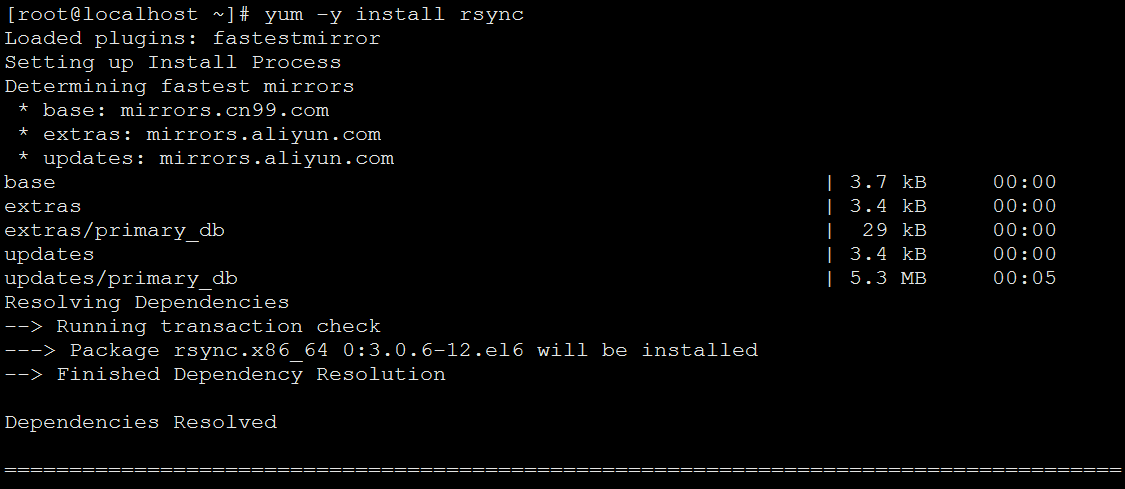
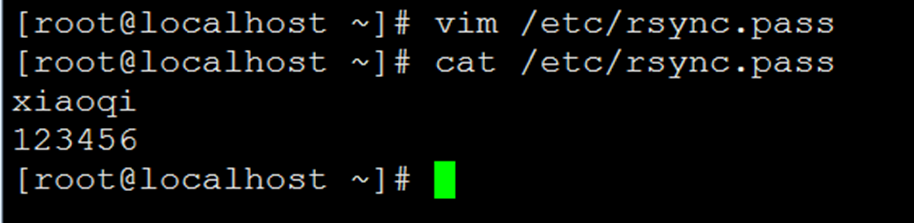

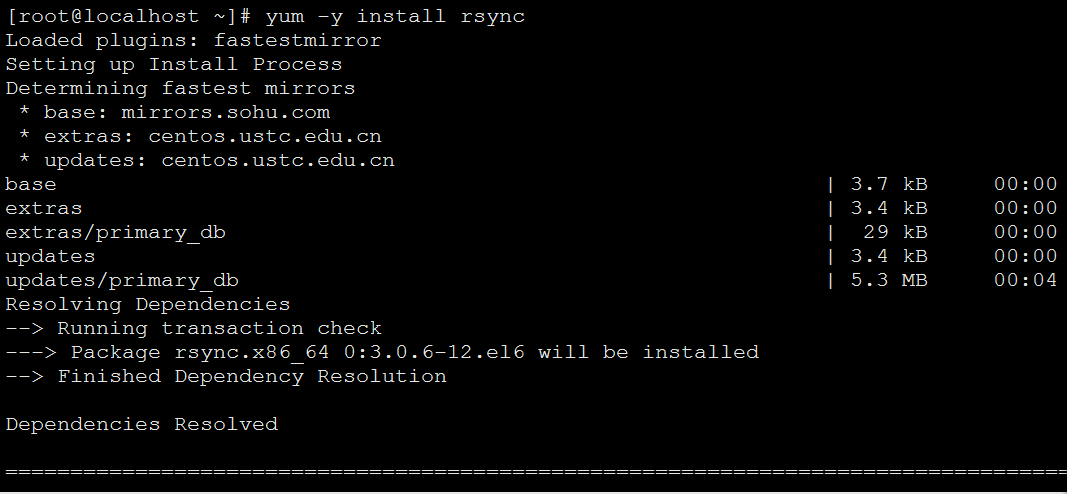
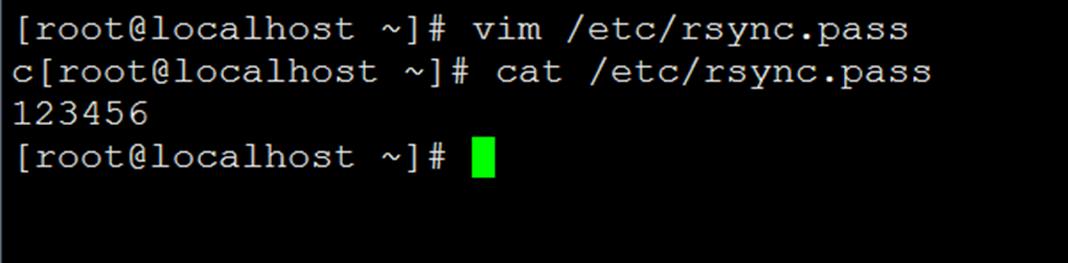
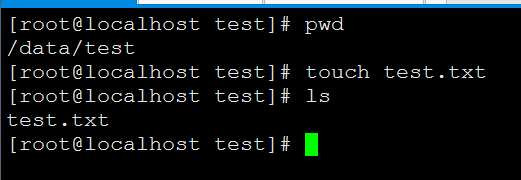
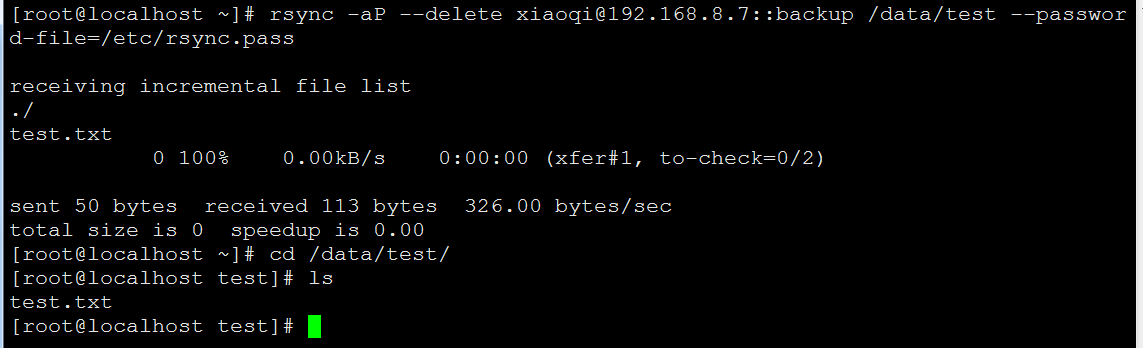
登录回复
亲测,写的不错,感谢博主